Конвертируйте, редактируйте и сжимайте видео/аудио в более чем 1000 форматах высокого качества.
Руководство для начинающих по простому сжатию видео с помощью HandBrake
HandBrake — популярный инструмент с открытым исходным кодом, известный своей способностью эффективно сжимать и конвертировать видео. Однако, если вы новичок в этом программном обеспечении, навигация по его функциям может показаться немного сложной. Это руководство покажет вам, как использовать HandBrake в качестве видеокомпрессора, изучит его производительность и представит альтернативу для тех, кто предпочитает более удобный подход. Читайте дальше, чтобы найти лучший метод для ваших нужд!
Список гидов
Можно ли использовать HandBrake в качестве видеокомпрессора? Как использовать HandBrake в качестве видеокомпрессора Как HandBrake работает в качестве видеокомпрессора Лучшая альтернатива HandBrake Video CompressorМожно ли использовать HandBrake в качестве видеокомпрессора?
Если вам интересно, можно ли использовать HandBrake в качестве видеокомпрессора, то короткий ответ — ДА. HandBrake можно использовать в качестве эффективного видеокомпрессора. Хотя он в первую очередь известен как видеотранскодер, он также предлагает мощные возможности сжатия, позволяя пользователям уменьшать размеры файлов без существенного ухудшения качества.
HandBrake достигает сжатия, позволяя пользователям настраивать такие параметры, как битрейт, разрешение, частоту кадров и предустановки кодирования. Выбрав эффективный видеокодек, пользователи могут значительно уменьшить размеры файлов, сохранив при этом хорошее визуальное качество.
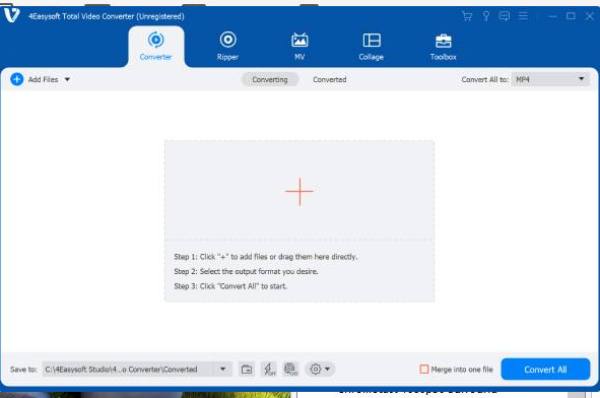
Однако процесс сжатия HandBrake требует некоторых технических знаний, поскольку пользователи должны вручную настраивать параметры. Если вы ищете бесплатный и надежный способ сжатия видео, HandBrake — это надежный выбор, но он может оказаться не самым удобным инструментом для новичков.
Как использовать HandBrake в качестве видеокомпрессора
Хотя использование HandBrake для сжатия видео Звучит как сложная задача, на самом деле это может быть очень простой задачей, если знать правильные шаги. HandBrake предлагает ряд опций, которые могут показаться ошеломляющими на первый взгляд, но с правильным руководством вы сможете быстро освоить процесс и добиться отличных результатов сжатия. Если вы все еще не уверены, как эффективно использовать HandBrake в качестве видеокомпрессора, не волнуйтесь, просто следуйте пошаговым инструкциям ниже, и вы сможете уменьшить размер ваших видеофайлов:
Шаг 1Запустите HandBrake и нажмите кнопку «Файл», чтобы импортировать видео для сжатия, нажав кнопку «Выбор источника».
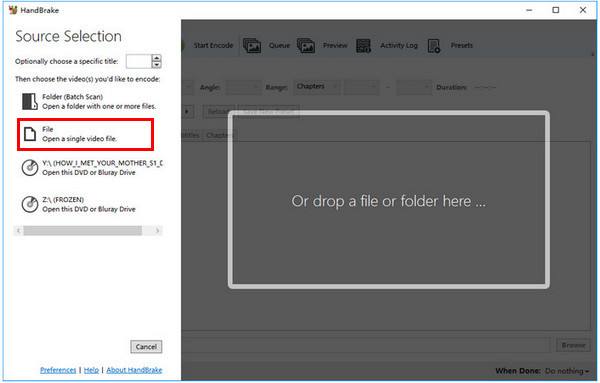
Шаг 2На вкладке «Параметры вывода» нажмите кнопку «Контейнер», а затем кнопку «Файл MP4». Нажмите кнопку «Оптимизировано для веб-сайтов».

Шаг 3На вкладке «Видео» нажмите кнопку «Видеокодек». Нажмите кнопку «H.264 (X264)». Теперь нажмите кнопку «Старт», чтобы сжать видео.

Как HandBrake работает в качестве видеокомпрессора
HandBrake широко рассматривается как надежный и эффективный инструмент для сжатия видео, но как он на самом деле работает? Чтобы полностью понять его возможности, необходимо подробно проанализировать его сильные и слабые стороны. В этом разделе производительность сжатия видео HandBrake анализируется на основе нескольких ключевых аспектов, включая эффективность сжатия, параметры настройки, пакетную обработку и потенциальную потерю качества. Изучив эти факторы, вы можете определить, подходит ли HandBrake для ваших потребностей в сжатии видео:
• Эффективность сжатия – HandBrake позволяет пользователям значительно уменьшить размеры видеофайлов, настраивая видеокодеки, битрейты и разрешения. Используя сжатие H.265 (HEVC), он достигает лучших коэффициентов сжатия, чем H.264, сохраняя при этом высокое визуальное качество.
• Параметры настройки – Пользователи имеют полный контроль над настройками сжатия, включая частоту кадров, битрейт, разрешение и качество звука. Этот уровень настройки гарантирует, что видео сжимаются в соответствии с конкретными потребностями, будь то для хранения, потоковой передачи или обмена.
• Пакетная обработка – HandBrake поддерживает пакетное сжатие видео, позволяя пользователям сжимать несколько файлов одновременно. Это особенно полезно для создателей контента или профессионалов, работающих с большими видеобиблиотеками.
• Потеря качества – Хотя HandBrake стремится сохранить качество видео, чрезмерное сжатие может привести к видимой деградации, такой как размытость или пикселизация. Пользователи должны найти правильный баланс между размером файла и качеством.
Лучшая альтернатива HandBrake Video Compressor
Хотя HandBrake — это мощный бесплатный видеокомпрессор, он может оказаться не самым простым выбором для новичков из-за его технической настройки и отсутствия встроенной поддержки форматов для определенных файлов. Если вы ищете более удобную, но эффективную альтернативу, 4Easysoft Total Video Converter отличный выбор. Он предлагает оптимизированный процесс сжатия, который позволяет пользователям всех уровней легко уменьшить размер видеофайла без ущерба для качества.

В отличие от HandBrake, который требует ручной настройки, 4Easysoft Total Video Converter предлагает предустановленные параметры сжатия, которые помогут вам быстро оптимизировать видео для разных платформ, включая YouTube, Facebook и мобильные устройства. Он поддерживает широкий спектр форматов файлов, помимо тех, что предлагает HandBrake, включая MP4, MKV, AVI, MOV и даже 4K-фильм видео.

Предоставляет больше вариантов форматов выходных файлов, чем HandBrake.
Сжимайте видео напрямую в формат файла определенной платформы.
Для достижения наилучших результатов отредактируйте сжатые видео перед сохранением.
Поддержка пакетного сжатия видеофайлов для экономии времени.
100% Безопасный
100% Безопасный
Шаг 1Запустите 4Easysoft Total Video Converter и нажмите кнопку «Toolbox». Затем нажмите кнопку «Video Compressor».

Шаг 2Нажмите кнопку «Добавить», чтобы импортировать видеофайлы для сжатия.

Шаг 3Перед сжатием видеофайла настройте параметры в соответствии с вашими потребностями. Затем нажмите кнопку «Сжать».

Заключение
HandBrake — это мощный и бесплатный видеокомпрессор, который предлагает расширенные настройки для тех, кому нужен точный контроль над сжатием видео. Однако его сложность может не подойти всем, особенно новичкам. Если вы ищете более простое и универсальное решение, 4Easysoft Total Video Converter обеспечивает удобный интерфейс, пакетную обработку и поддержку более широкого формата для бесшовного сжатия видео.
100% Безопасный
100% Безопасный



